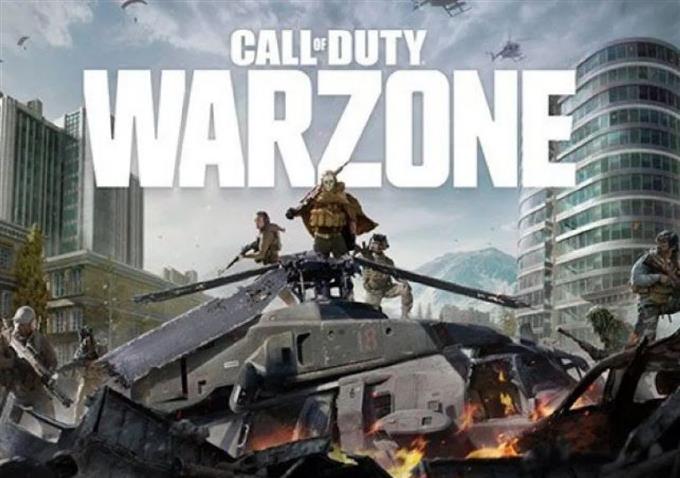Alguns jogadores estão relatando que o jogo Call Of Duty Warzone falha e aparentemente sobrecarrega o sistema devido ao alto uso da CPU. Se seus computadores parecem estar constantemente diminuindo a velocidade, congelando ou se o jogo está travando com regularidade, é hora de verificar o que está acontecendo.
Este guia de solução de problemas ajudará você a descobrir o que precisa fazer nessa situação.
O que é alto uso da CPU e por que é um problema?
A Unidade Central de Processamento (CPU) é considerada o cérebro do seu computador e, às vezes, as tarefas que esse cérebro lida são simplesmente demais. Nessa situação, seu computador pode congelar, gaguejar ou simplesmente travar sem erro. Se alguma dessas coisas acontecer ao tentar jogar o Call Of Duty Warzone, seu PC poderá estar sofrendo com o alto uso da CPU. Isso significa que o sistema está sobrecarregado pelas tarefas que está tentando executar.
Você pode confirmar se o seu PC tem um problema de uso alto da CPU usando o Gerenciador de tarefas (pressione Control + Shift + ESC) verificando Processos aba.

Se a porcentagem de CPU constantemente ultrapassar 80% ou mais e o computador continuar gaguejando durante o jogo, você definitivamente terá um alto uso de CPU. Na coluna CPU, você deve ter as informações sobre quais aplicativos estão causando o problema.
O que causa alto uso da CPU ao jogar o Call of Duty Warzone?
Pode haver vários fatores possíveis por trás do seu problema de alta CPU. Eles podem variar amplamente, embora os mais comuns sejam casos relacionados a hardware. Abaixo estão os motivos conhecidos para o alto uso da CPU ao jogar o Call Of Duty Warzone.
Drivers de GPU desatualizados.
Drivers são mini-softwares de um hardware específico, como uma placa de vídeo. Às vezes, os drivers podem precisar de alterações na codificação para funcionar corretamente ou corrigir erros conhecidos. Você deseja certificar-se de atualizar seus drivers de GPU regularmente para diminuir as chances de seus jogos causarem problemas.
CPU lenta ou com defeito.
Os computadores que executam gerações mais antigas de processadores ou CPUs podem não conseguir se sair bem com novos jogos como o Call Of Duty Warzone. Em alguns casos, ajustar as configurações pode corrigir problemas de desempenho da CPU, mas se você já estiver executando o jogo com a menor configuração gráfica possível, mas continuar gaguejando, congelando ou atrasando, talvez seja necessário atualizar a CPU.
Memória baixa.
Aplicativos ou jogos exigentes exigem uma quantidade considerável de RAM ou memória. Se o seu PC não atender à memória mínima exigida de 8 GB de RAM, o Warzone pode não funcionar corretamente.
Outros problemas de hardware desconhecidos.
Existem muitas outras razões pelas quais o seu jogo pode causar problemas de alto uso da CPU. Por exemplo, um disco rígido com defeito, uma RAM com defeito ou uma placa GPU incompatível também podem causar problemas de falha..
Como corrigir o alto uso da CPU ao jogar o Warzone?
Se você não conseguir descobrir a causa pela qual o seu PC trava com freqüência e o uso da CPU aumenta durante o Call Of Duty Warzone, você precisará executar várias etapas de solução de problemas. Saiba o que você pode fazer abaixo.
- Atualizar drivers da placa GPU.
Drivers de placa gráfica desatualizados ou corrompidos podem resultar em problemas durante os jogos. Verifique os drivers mais recentes da sua GPU e instale as atualizações antes de executar o jogo novamente.
Para verificar:
Drivers de GPU AMD
–NVIDIA GPU drivers
- Configurações gráficas do Lower Warzone.
O requisito mínimo de CPU para Warzone é um processador Intel® Core ™ i5-2500K ou AMD Ryzen ™ R5 1600X. Se o seu equipamento tiver uma dessas CPUs especificadas (ou até mais lenta), você poderá ter um problema de alto uso da CPU se usar configurações gráficas mais altas no Warzone.
Tente jogar o jogo nas configurações mais baixas possíveis e veja se isso resolverá o problema.
- Defina o nível de prioridade do aplicativo como Normal.
Por padrão, o Windows define jogos para serem lançados com alta prioridade, mas se você estiver executando uma máquina mais lenta, alterar a prioridade pode ajudar.
Alguns jogadores relataram que sua experiência de jogo com o Warzone melhorou depois de alterar o nível de prioridade do jogo no Gerenciador de tarefas. Aqui está como é feito:
-Abra o Gerenciador de tarefas pressionando Ctrl + Shift + ESC.
-Clique no Detalhes aba.
-Pesquise e clique com o botão direito do mouse em ModernWarfare.exe.
-Destaque Definir prioridade e Selecionar Normal.
-Clique em Alterar prioridade para confirmar.
-Reinicie o PC e verifique o problema novamente.
- Desativar o recurso de sobreposição NVIDIA.
Se você possui uma placa de vídeo NVIDIA, tente desativar a sobreposição no jogo para ver se isso solucionará o problema. Esse recurso foi rastreado para causar problemas de travamento em alguns jogos.
-Abra o aplicativo Geforce Experience.
-Clique em Configurações dentro da interface.
-Clique na guia Geral.
-Desativar a alternância Sobreposição no jogo.
-Feche a janela e o jogo.
-Feche e inicie o Warzone novamente para verificar se ele continua causando alto uso da CPU.
- Aumentar a memória virtual.
O mínimo de RAM que o Warzone exige é de 8 GB. Se o seu PC ficar sem memória regularmente quando o jogo estiver em execução, você poderá corrigir o problema convertendo determinados setores do disco rígido em uma memória temporária ou virtual. Veja como fazer isso:
-Pressione a tecla Windows (Win) no teclado.
-Digite “Painel de Controle”
-Abra o aplicativo Painel de Controle.
-Vamos para Sistema.
-Clique em Configurações avançadas do sistema.
-Na guia Avançado, clique em Definições na seção Desempenho.
-Selecione a guia Avançado.
-Na seção Memória virtual, clique em mudança.
-Desmarque a opção Gerenciar automaticamente o tamanho dos arquivos de paginação para todas as unidades.
-Selecione a unidade em que o jogo está instalado e escolha o tamanho personalizado.
-Coloque um valor superior a 2 GB (2048 MB) para os tamanhos Inicial e Máximo.
-Depois de concluído, clique em Definir e, em seguida, clique em OK.
-Por fim, clique no botão OK novamente.
-Reinicie o computador e verifique o problema posteriormente.
O que fazer se o Call Of Duty Warzone ainda travar devido ao alto uso da CPU?
Se nenhuma das soluções deste guia tiver corrigido o jogo até agora, a causa do problema provavelmente será algo mais profundo, como um hardware ruim, CPU lenta, problema na placa gráfica ou outro mau funcionamento desconhecido do hardware.
Na maioria dos casos, o alto uso da CPU nos jogos é devido a um problema no processador ou na CPU. A CPU atual não pode lidar com a carga ou pode estar com defeito. Sugerimos que você tente substituir o processador por um mais rápido e verifique se isso solucionará o problema..
Obtenha ajuda de nós.
Tendo problemas com o seu telefone? Não hesite em contactar-nos através deste formulário. Vamos tentar ajudar. Também criamos vídeos para quem deseja seguir as instruções visuais. Visite nosso canal androidhow Youtube para solução de problemas.